I tilfelle hvis du står overfor et lydtjenesteproblem som sier 'Audio Service kan ikke starte Feil 0x80070005 Access nektesFeilmelding når du prøver å spille av lyd på datamaskinen din, er det ingen grunn til bekymring. Bare følg løsningene i denne artikkelen, og problemet blir løst veldig raskt. Men før du går videre for de viktigste løsningene, kan du prøve disse enklere løsningene-
Løsninger–
1. Hvis dette er første gang du står overfor denne typen problemer med lydenhetene dine, kan det å starte datamaskinen på nytt hjelpe deg med å løse det.
2. Først trekker du ut lydenheten og kobler den deretter til datamaskinen igjen. Sjekk om du fortsatt står overfor problemet.
Hvis noen av disse løsningene ikke gikk bra for deg, kan du sjekke ut disse løsningene-
Fix-1 Endre innstillinger for pålogging-
Endring av Logg på innstillingene til den problematiske tjenesten vil løse dette problemet på datamaskinen din.
1. Trykk først på Windows-tast + R sammen. De Løpe vinduet åpnes.
2. Så må du skrive “services.msc”Og deretter slå Tast inn å åpne Tjenester vindu.

3. Når den Tjenester vinduet har åpnet, bla nedover og Dobbeltklikk på “Windows Audio“.
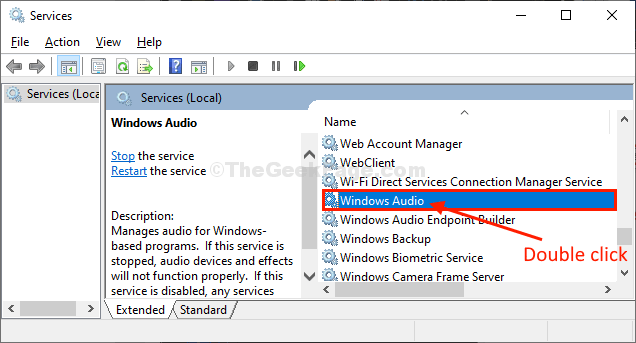
Windows Audio Properties vil bli åpnet.
4. I Windows Audio Properties vindu, gå til “Logg på"-Fanen og deretter klikke på"Lokal systemkonto”For å velge det.
5. Sjekk nå alternativet “La tjenesten samhandle med skrivebordet“.
6. Til slutt klikker du på “Søke om”Og”OK”For å lagre endringene på datamaskinen.
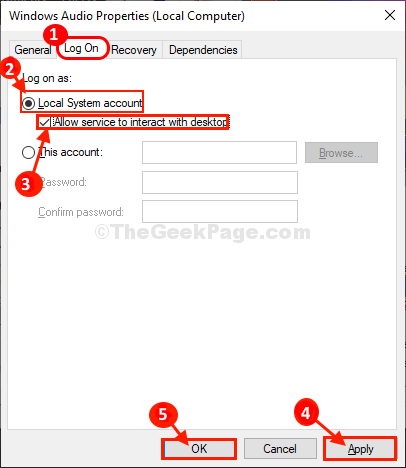
Til slutt lukker du Tjenester vinduet på datamaskinen.
Prøv å sjekke om du kan bruke lydenheten på datamaskinen din eller ikke.
Fix-2 Endre tillatelse fra Registerredigering-
Dette problemet kan oppstå hvis kontoen din ikke har full kontroll over lydtjenesten. Følg disse trinnene for å endre tillatelsen -
1. trykk Windows-tast + S og skriv deretter “regedit“.
2. Nå må du klikke på “Registerredigering”Som vises i de forhøyede søkeresultatene.
3. Først når Registerredigering har åpnet, klikk på “FilPå menylinjen, og klikk deretter på “Eksport“.

4. I Eksporter registerfil vindu, velg et sted å lagre sikkerhetskopien.
5. Forsikre deg om at filen heter “Opprinnelig register“.
6. Deretter angir duEksporter rekkevidde' til "Alle"Og klikk deretter på"Lagre”For å lagre sikkerhetskopien i registret på datamaskinen din.

Hvis noe går galt under prosessen, vil du kunne gjenopprette registret.
7. I Registerredigering i venstre rute, naviger til dette stedet-
Datamaskin \ HKEY_LOCAL_MACHINE \ SYSTEM \ CurrentControlSet \ Services \ Audiosrv
8. Nå, Høyreklikk på "Audiosrv”-Tasten og klikk deretter på“Tillatelser ...“.
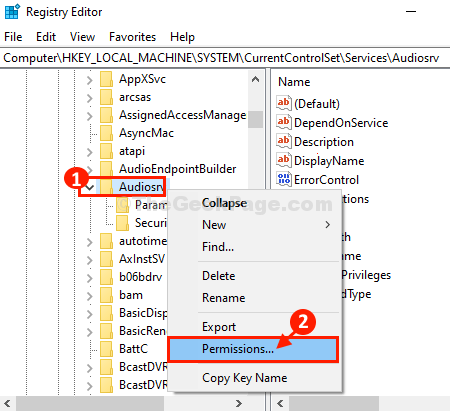
9. I Tillatelser for Audiosrv vindu, klikk på “Legge til…” .

10. Klikk nå på “Avansert“.

11. I Velg brukere eller grupper vindu, klikk på “Finn nåOg velg deretter “SYSTEM" fra 'Søkeresultater:‘Tab.
Til slutt klikker du på “OK“.
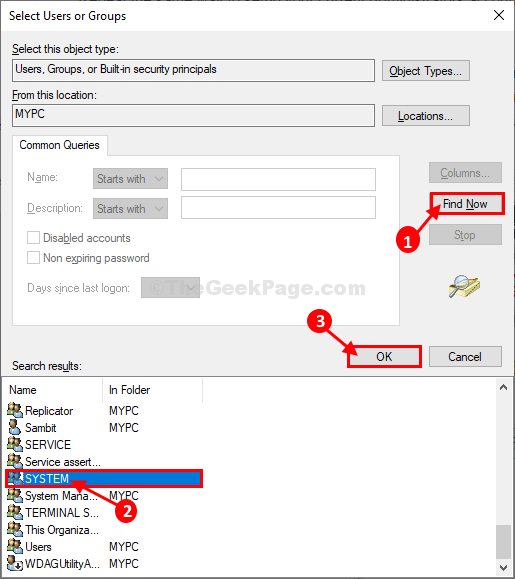
12. Sjekk deretter om “SYSTEM”Vises i“Skriv inn objektnavnene du vil velge (eksempler);' seksjon. Klikk på “OK”For å lagre endringene.

13. Kommer tilbake til Tillatelser for Audiosrv vindu, klikk på “System”I“Gruppe- eller brukernavn:‘, Merker av i boksen under“Tillate”Ved siden av“Full kontroll”For å tillate full kontroll over nøkkelen på datamaskinen.
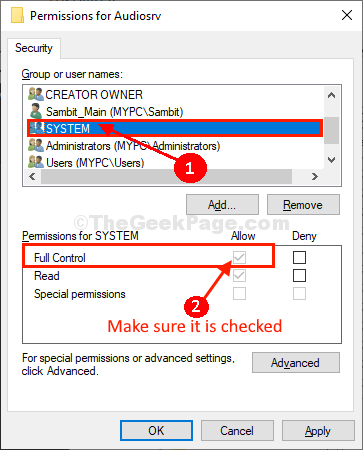
14. I Tillatelser for Audiosrv vindu, klikk igjen på “Legge til…” .

15. Klikk på "Avansert“.

16. Nå i Velg brukere eller grupper vindu, klikk på “Finn nå”Og velg brukernavnet ditt fra“Søkeresultater‘Boks. Klikk nå på “OK“.
[Eksempel- Brukernavnet for denne enheten er “Sambit“. Så vi har valgt det.]

17. Nå vil du kunne se det valgte brukernavnet ditt i 'Skriv inn objektnavnet du vil velge‘Boks. Klikk på “OK“.

18. I Tillatelser for Audiosrv vindu, klikk på brukernavnet du nettopp har lagt til (For oss vil det være “Sambit_Main (MYPC \ Sambit)”) I‘Gruppe- eller brukernavn:‘,
19. Sjekk boksen under “Tillate”Ved siden av“Full kontroll”For å tillate full kontroll over nøkkelen på datamaskinen.
20. Til slutt klikker du på “Søke om”Og”OK”For å lagre endringene på datamaskinen.
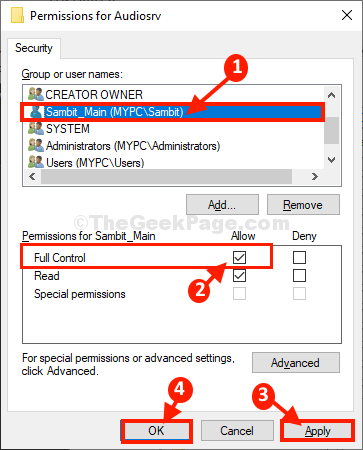
Lukk Registerredigering vindu.
Du må kanskje start på nytt datamaskinen din for å være vitne til endringene.
Når de er startet på nytt, skal lydtjenester fungere perfekt igjen på datamaskinen din. Problemet ditt bør løses.
![4 beste programvare for lydgrensesnitt [Guide 2020]](/f/7f7548668e38c203de55e2d2d53e680f.jpg?width=300&height=460)

